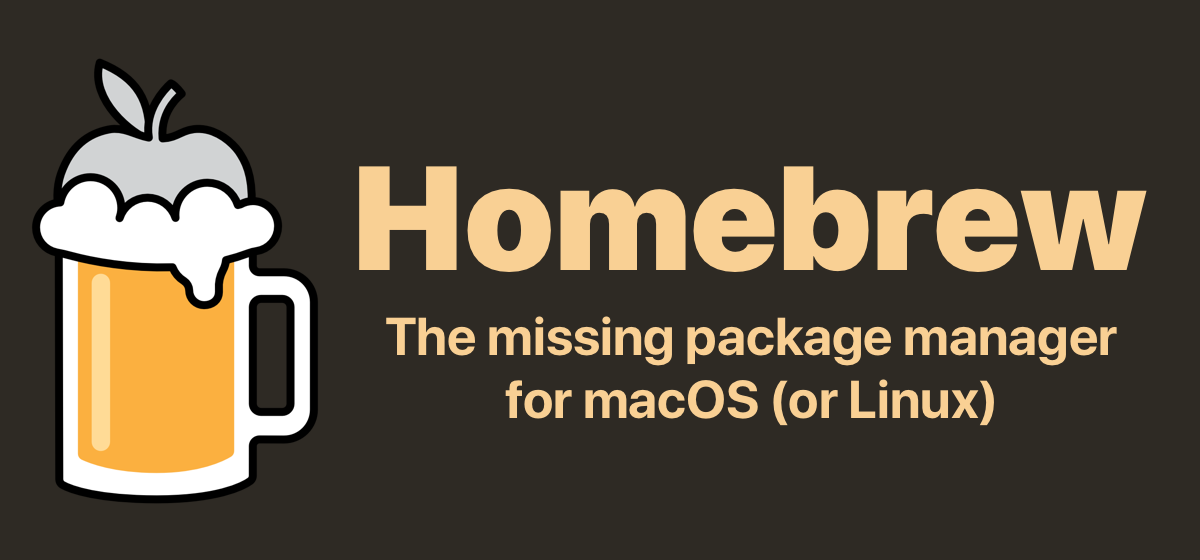
Homebrew è uno strumento di gestione dei pacchetti. È molto popolare nei sistemi Linux, ma viene anche ampiamente utilizzato su macOS. In effetti, per le applicazioni installate come pacchetti, Homebrew è il modo più semplice per rimuoverle. Ecco come è possibile installare Homebrew su macOS Catalina.
Xcode
Per installare Homebrew su macOS Catalina, bisogna necessariamente installare “Xcode”. Per scaricarlo, basta andare nel Mac App Store. L’applicazione è abbastanza grande e, quando viene scaricata dallo Store, la velocità di download è piuttosto lenta, quindi bisogna pazientare un bel po’.
Una volta installato, bisogna anche installare gli strumenti da riga di comando. Per installare gli strumenti da riga di comando, aprire Terminale e inserire il seguente comando: <xcode-select –install>.
Apparirà un messaggio che chiederà di confermare che si vogliono installare gli strumenti; inoltre, apparirà anche un EULA che bisogna necessariamente accettare.
Gli strumenti della riga di comando non richiedono troppo tempo per l’installazione. Una volta terminata, si può installare Homebrew.
Installare Homebrew
Ecco la procedura per installare Homebrew:
- Aprire Terminale ed esegui il seguente comando: </ usr / bin / ruby -e “$ (curl -fsSL https://raw.githubusercontent.com/Homebrew/install/master/install)”>.
- Bisogna confermare che si desidera installare Homebrew. Il Terminale mostrerà tutte le modifiche che apporterà, ossia nuove directory che verranno create durante la procedura di installazione. Confermare di volere installare l’applicazione.
- Successivamente, bisogna soltanto attendere il completamento dell’installazione. Una volta completata, verrà visualizzato un messaggio nel Terminale che conferma che l’installazione è stata eseguita correttamente. Ora si può chiudere il Terminale.
Se, in qualsiasi momento, si desidera verificare l’installazione di Homebrew, è possibile eseguire il comando seguente nel Terminale: <brew –v>. Il comando restituirà quale versione di Homebrew è installata sul Mac.
Invece, se si desidera disinstallare Homebrew, è possibile eseguire il seguente comando nel Terminale: <ruby -e “$ (curl -fsSL https://raw.githubusercontent.com/Homebrew/install/master/uninstall)”>.
La documentazione posseduta da Homebrew è notevole, quindi se non si è sicuri di come usarlo, è importante consultarla. Le applicazioni che si possono installare tramite Homebrew spesso forniscono il comando che è necessario eseguire per dare il via all’installazione. Fondamentalmente, posseggono tutte uno script che può essere eseguito tramite Homebrew e che si occupa dell’installazione. Se è disponibile uno script di disinstallazione, può essere eseguito per rimuovere l’applicazione.
Una cosa importante da sapere è che tutte le applicazioni installate tramite Homebrew devono essere a 64 bit per funzionare su Catalina. Homebrew non consente agli utenti di eludere tale condizione. Se qualcuno vuole ugualmente farlo, sappia che sta perdendo solo tempo. Poi c’è anche il problema dalla versione di Homebrew da installare, che deve essere necessariamente quella compatibile con Catalina. Le versioni precedenti non possono essere installate.





